구글 드라이브 파일을 공유하고 공동 작업하는 방법
구글 드라이브는 세계적으로 가장 널리 사용하고 있는 클라우드 스토리지 서비스 중 하나이며, Google Workspace의 필수 요소이다. 웹상에서 구글 문서, 스프레드시트, 프레젠테이션 작업을 할 수 있고 15GB의 무료 클라우드 저장소를 사용자에게 제공하여 PDF, 이미지, 동영상 등을 저장할 수 있습니다.
구글 드라이브의 가장 좋은 점은 파일, 폴더뿐만 아니라 전체 드라이브를 다른 사람과 공유하여 웹상의 작업공간을 협업 허브로 전환할 수 있다는 것이다. 이제 구글 드라이브 파일을 공유하고 공동 작업하는 일반적인 방법에 대해서 알아보자.
- 목차 -
1. 초대장으로 구글드라이브 파일 공유하기
Google 드라이브를 사용하면 사람들에게 파일이나 폴더에 직접 초대하여 공동 작업을 할 수 있습니다. 방법은 다음과 같다
1-1 컴퓨터에서 파일 또는 폴더 공유
■ 구글드라이브로 이동하여 로그인한다.
■ 다른 사람과 공유하려는 파일 또는 폴더로 이동한다.
■ 마우스 오른쪽 버튼을 클릭하고 공유를 선택한다.
■ 사용자 및 그룹 추가 상자에 파일에 대한 액세스 권한을 부여할 사람의 이메일 주소를 입력한다.
■ 일반 액세스 드롭다운 메뉴에서 적절한 파일 액세스 권한을 선택한다.(뷰어, 댓글 작성자, 편집자)
■ 대화 상자의 오른쪽 하단 모서리에 있는 완료 버튼을 클릭한다.

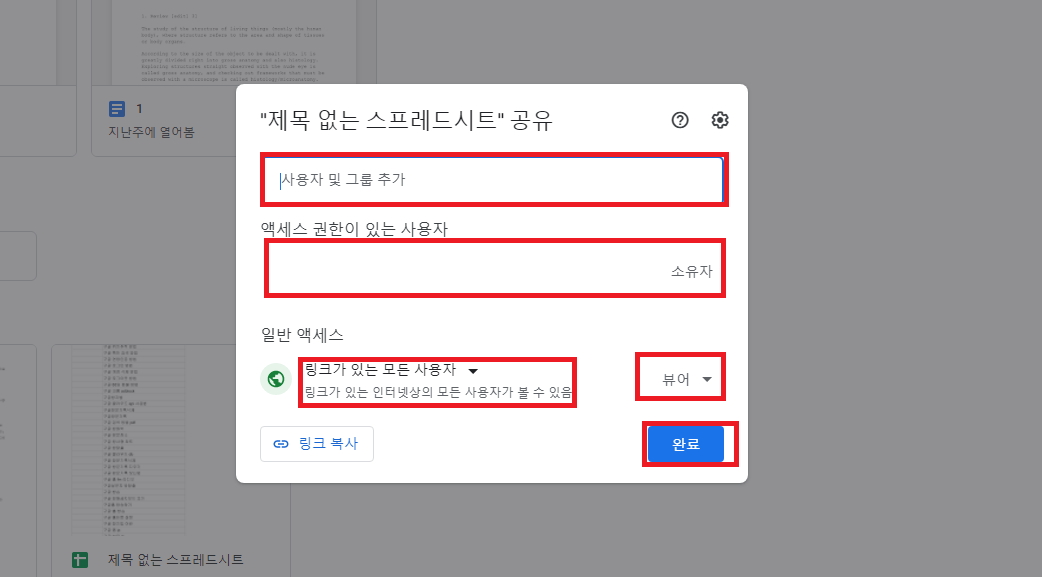
파일이 구글 문서, 스프레드시트, 프레젠테이션이고 열려 있는 경우 화면 오른쪽 상단에 있는 공유 버튼을 선택한다. PDF, 비디오 및 이미지의 경우 점 3개 아이콘을 클릭하고 공유 버튼을 누른다.
1-2 갤럭시 및 아이폰에서 파일 또는 폴더 공유
■ 휴대전화에서 구글드라이브 앱을 실행한다.
■ 공유하려는 파일 또는 폴더를 찾는다.
■ 점 3개 아이콘을 탭하여 옵션 메뉴를 열고 공유를 탭 합니다. 파일이 열려 있으면 제목 표시줄에서 공유 버튼(+ 기호가 있는 아바타)을 선택한다.
■ 사용자 또는 그룹 추가에서 공유할 사람의 이메일 주소를 삽입한다.
■ 파일 액세스 권한을 구성한다.
■ 화면 오른쪽 하단 모서리에 있는 보내기 버튼을 누른다.

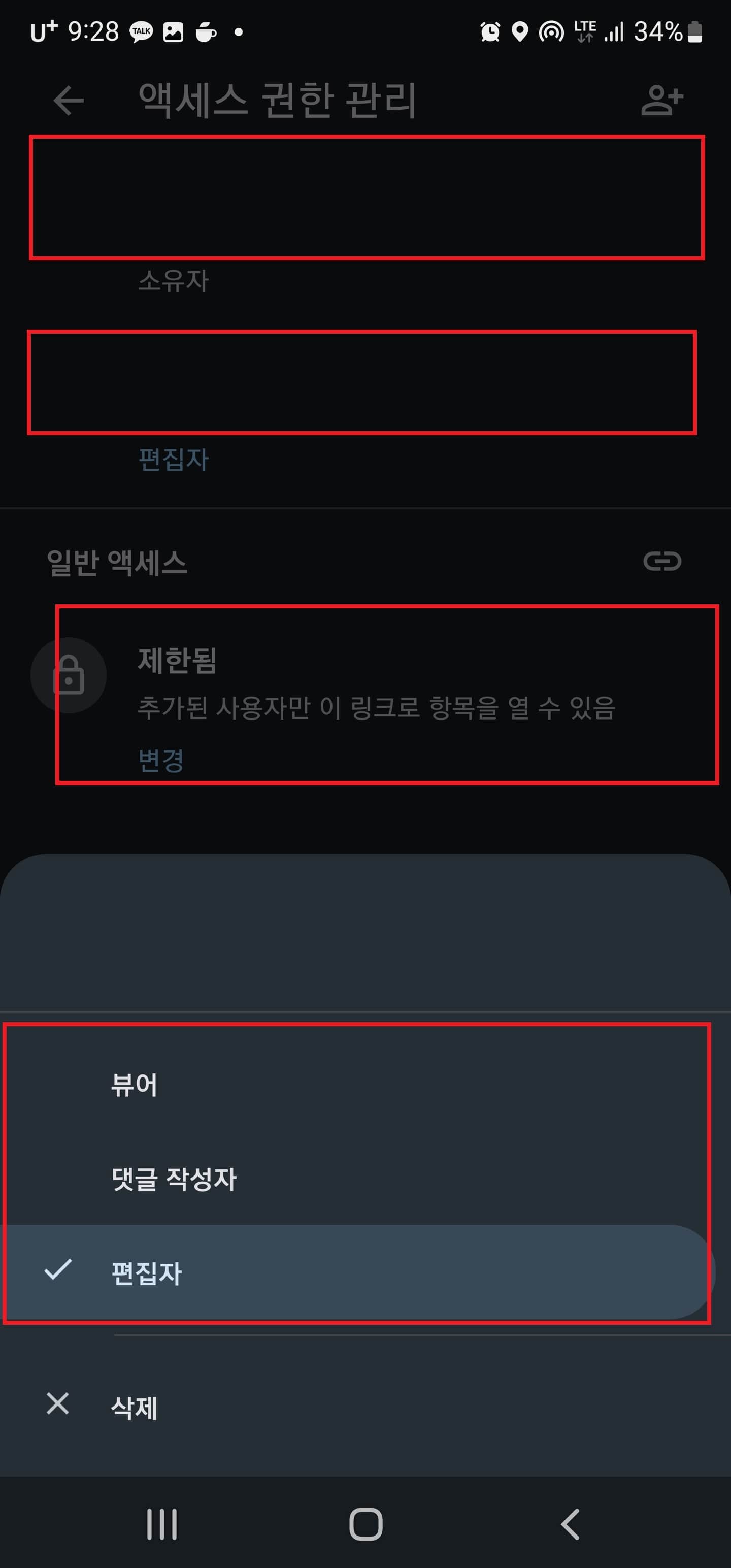
모바일에서는 컴퓨터 웹과는 달리 여러 파일을 동시에 선택하여 공유할 수 있는 방법이 없다.
2. 링크를 통해 구글드라이브 파일 공유하기
구글 드라이브에서는 다른 플랫폼으로 보낼 수 있는 링크를 제공한다. 사용자는 링크를 클릭하여 권한 설정에 따라 콘텐츠를 보거나 수정할 수 있다. 링크를 이용한 구글 드라이브 사용법은 다음과 같다.
2-1 컴퓨터에서 파일 또는 폴더 공유
■ 공유하려는 파일 또는 폴더에서 마우스 오른쪽 버튼을 클릭한다.
■ 공유를 클릭하고 일반 액세스 섹션으로 이동한다. 파일이 열려 있는 구글 문서, 스프레드시트, 프리젠테이션인 경우 오른쪽 상단의 파란색 공유 버튼을 사용한다.
■ 제한됨/링크가 있는 모든 사용자 버튼을 클릭하여 드롭다운 메뉴를 연다.
■ 옵션에서 링크가 있는 모든 사용자를 선택하고 오른쪽에서 권한을 편집한다.
■ 대화 상자의 왼쪽 하단 모서리에 있는 링크복사를 클릭한다. 파일 URL이 클립보드에 저장된다.
■ 다른 플랫폼에서 사람들과 링크를 공유한다.
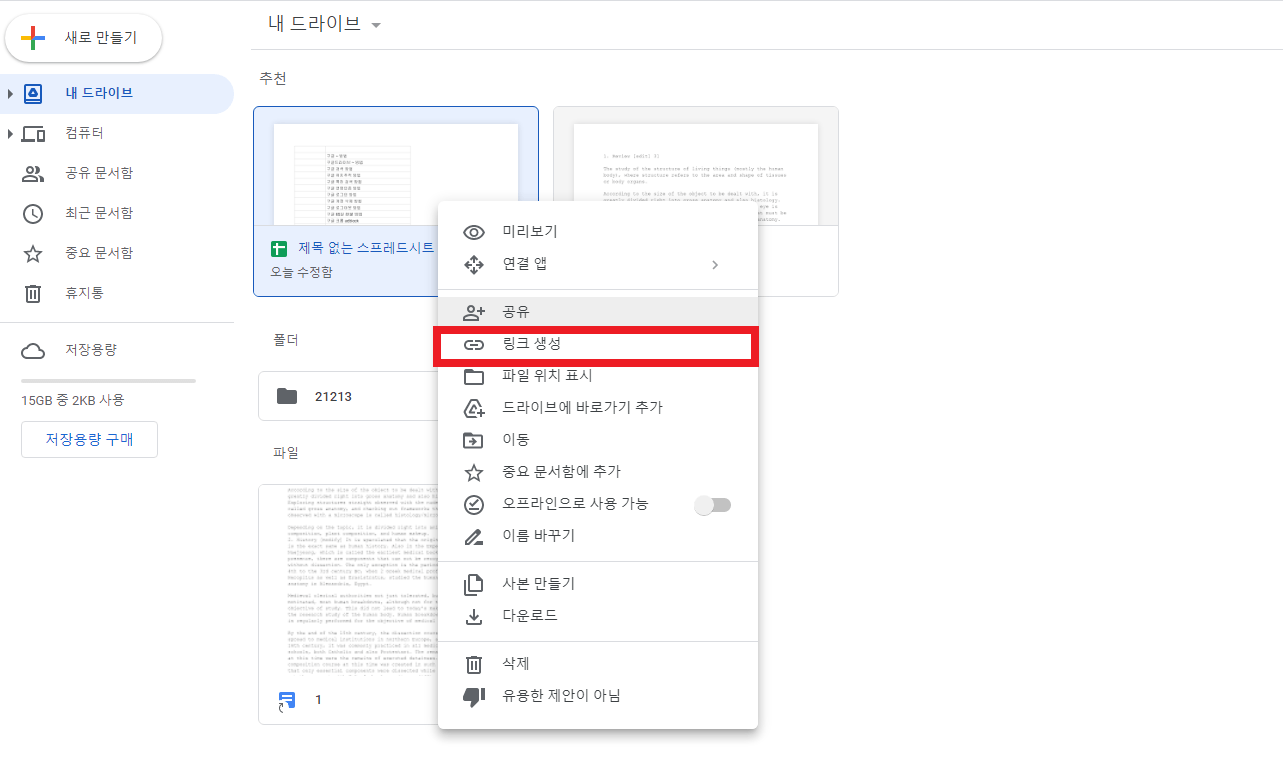
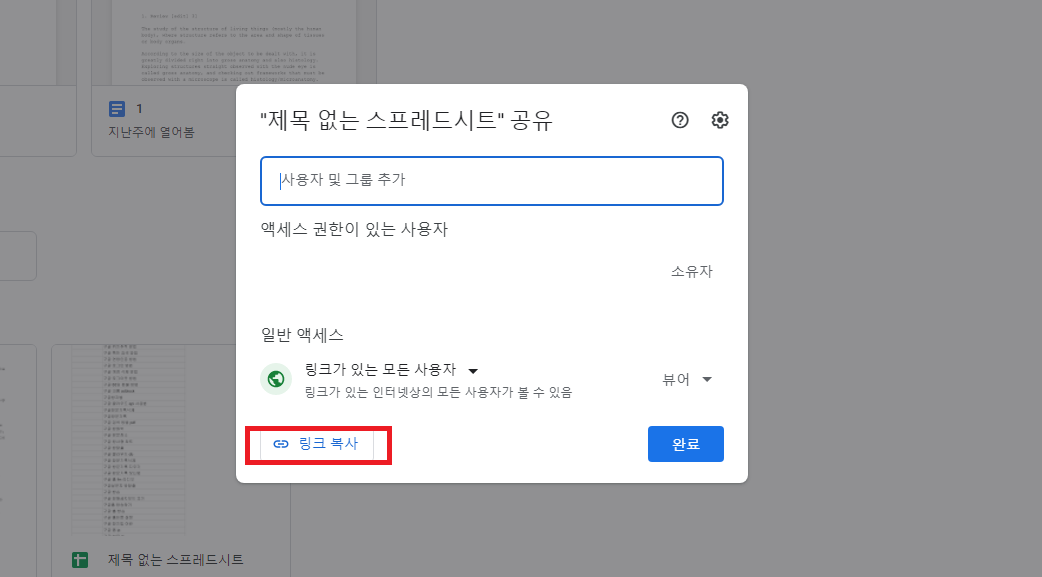
링크를 가지고 있는 누구나 인터넷에서 파일이나 폴더에 액세스 할 수 있기 때문에 개인 정보를 공유하지 않도록 한다.
2-2 갤럭시 및 아이폰에서 파일 또는 폴더 공유
■ 구글드라이브 앱을 열고 공유하려는 파일 또는 폴더를 찾는다.
■ 점 3개 아이콘을 탭 하여 옵션 메뉴를 연다.
■ 링크복사를 탭 한다. 이렇게 하면 파일 URL이 클립보드에 저장된다.
■ 점 3개 아이콘을 다시 탭 하여 액세스 관리를 선택한다.
■ 제한됨/링크가 있는 모든 사용자 버튼을 클릭한다.
■ 링크가 있는 모든 사람을 선택한다.
■ 권한 수준을 바꾸려면 뷰어를 누른다.

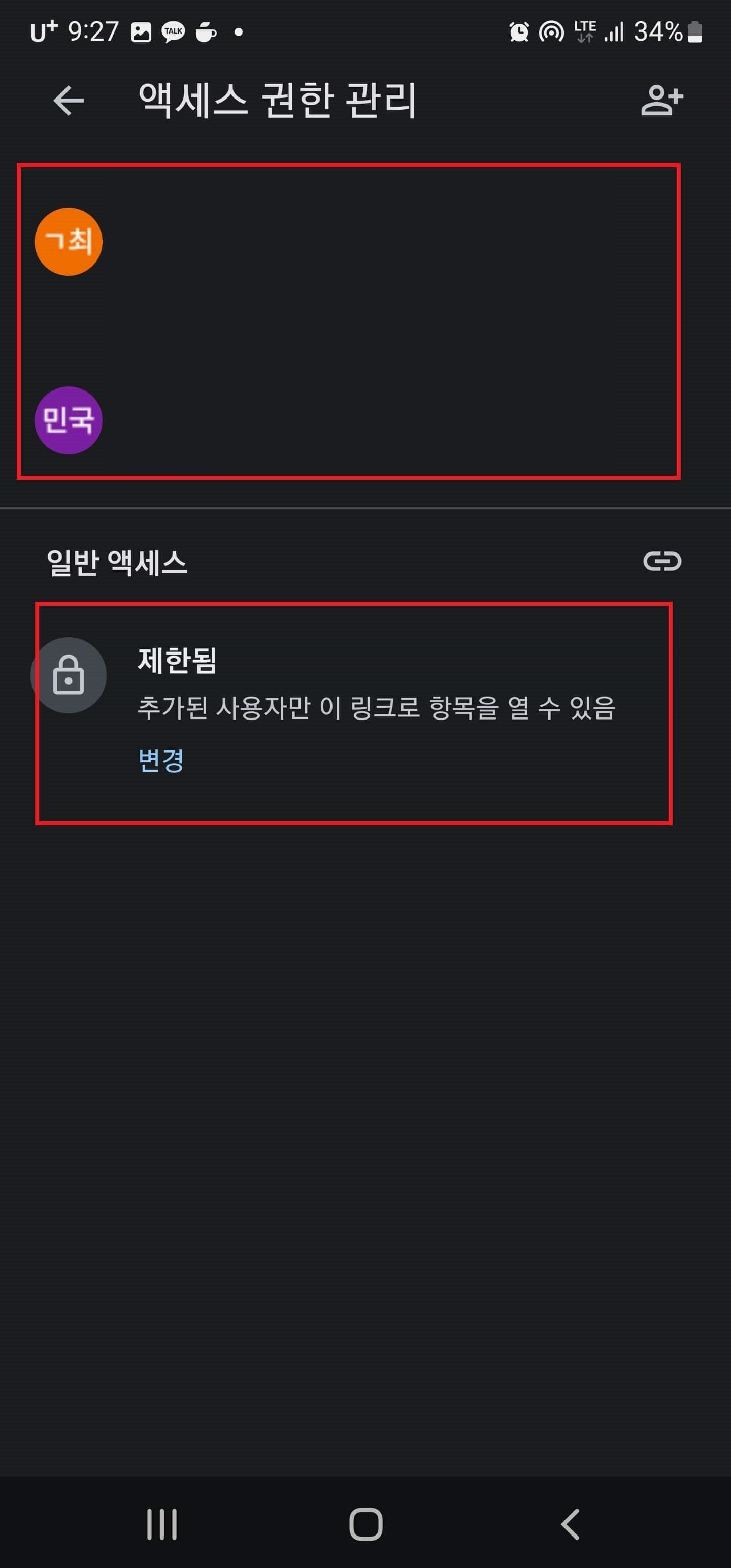
프로세스를 더 바르게 하려면 액세스 관리 옵션으로 이동하여 일반 액세스 옆에 있는 링크 버튼을 사용해 링크를 복사하기 전에 권한을 변경한다.
3. 전체 구글드라이브 공유
공동 작업자를 추가하든 파일 링크를 복사하든 관계없이 동시에 몇 개의 파일 또는 폴더만 공유할 수 있다. 전체 구글 드라이브를 다른 사람과 공유하려는 경우 두 가지 선택이 있다. 한 가지 방법은 좋으나 다른 방법은 그다지 좋지 않다. 그다지 좋지 않은 옵션부터 알아보자.
3-1 다운로드 및 업로드
이 방법을 사용하면 한 드라이브에서 파일을 다운로드하고 다른 드라이브에 업로드 해야한다. 작동 방식은 다음과 같다.
■ 구글드라이브 계정에 로그인한다.
■ 내 드라이브에 새 폴더를 만든다.
■ Ctrl + A를 사용하여 모든 항목을 선택한다.
■ Ctrl + C 를 사용하여 항목을 복사하고 Ctrl + V를 사용하여 폴더에 붙여 넣는다.
■ 새 폴더를 마우스 오른쪽 버튼으로 클릭한다.
■ 옵션에서 다운로드를 선택하고 프로세스가 완료될 때까지 기다린다.
■ 다른 계정에 로그인하여 내 드라이브에서 마우스 오른쪽 버튼을 클릭한다.
■ 새로 만들기를 클릭하고 폴더 업로드를 선택한다.
■ 파일 관리자에서 폴더를 선택한다. 새 드라이브에 업로드된다.
이 프로세스에는 많은 단점이 있다. 첫째, 파일 수에 따라 몇 메가바이트에서 몇 기가바이트에 이르는 데이터를 소비해야 한다. 다운로드 및 업로드를 기다리느라 시간을 낭비할 수도 있다. 기술적인 측면에서 파일은 새로운 업로드로 드라이브에 추가된다. 파일에 저장된 공동 작업자, 문서 기록, 댓글 및 기타 정보를 잃게 되고 파일에 공동 작업자로 추가된 경우 소유자가 새 이메일을 추가할 때까지 파일에 액세스 할 수 없게 된다.
3-2 공유 드라이브 사용
공유 드라이브는 한 개인이 아닌 팀에 속한 드라이브를 만드는 것이 목표인 경우 사용할 수 있는 방법이다. 팀이 언제 어디서나 파일을 저장하고 액세스할 수 있는 협업 공간이다. 각 공유 드라이브는 개별적으로 추가될 때 최대 600명을 포함할 수 있다. 그러나 각각 500명을 포함하는 100개의 그룹을 추가하면 그 수는 최대 50,000개까지 증가할 수 있다. 그룹이 공유 드라이브에 추가되면 이후 그룹의 모든 구성원이 자동으로 액세스할 수 있다.
공유 드라이브는 Google Workspace 계정에서만 액세스할 수 있으므로 전반적인 제어 권한은 관리자에게 있다. 관리자는 공유 드라이브 파일을 수정할 수 있는 정도를 결정하는 액세스 수준을 구성원에게 부여할 수 있습니다. 예를 들어 뷰어 및 설명자 액세스 권한이 있는 구성원은 각각 파일을 보고 댓글을 달 수 있으며 기여자는 파일을 추가하고 편집할 수 있다. 한편 콘텐츠 관리자는 파일을 영구적으로 삭제하지 않고 휴지통으로 이동할 수 있으며 관리자 액세스 권한이 있는 구성원은 휴지통에서 파일을 영구적으로 삭제할 수 있다. 공유 드라이브에 대해 자세히 알아보려면 Google 가이드를 확인바란다.
4. 새로운 차원의 협업
구글 드라이브의 가장 좋은 점은 원활한 클라우드 통합 및 웹 동기화로 전 세계 사람들이 문제없이 함께 작업할 수 있다는 것이다. 위의 단계에 따라 동료와의 협업을 강화하고 생산성을 최고 수준으로 끌어올려보자.
'디지털 작업도구 > 웹 도구' 카테고리의 다른 글
| 구글 드라이브 컴퓨터 백업 및 동기화 방법 완벽정리 (0) | 2022.12.21 |
|---|---|
| 구글 드라이브에서 바로가기 만드는 방법 (0) | 2022.12.18 |
| 구글 이미지 검색 모바일, 컴퓨터에서 활용하는 방법 (0) | 2022.12.12 |
| 초보자도 가능한 사진 로고 워터마크 지우기 웹사이트 (0) | 2022.12.07 |
| 나만 몰랐던 저작권 없는 이미지 사이트 TOP 5 (1) | 2022.12.06 |




댓글